Git简介
Git是一个免费的、分布式的版本控制工具,或是一个强调了速度快的源代码管理工具。每一个Git的工作目录都是一个完全独立的代码库,并拥有完整的历史记录和版本追踪能力,不依赖于网络和中心服务器。
Git 在管理项目时,在本地会有三个工作区域:Git 的本地数据目录,工作目录以及暂存区域。如下图所示:
因此对于任何一个文件,在 Git 内都只有三种状态:已提交(committed),已修改(modified)和已暂存(staged)。
安装及配置Git
终端运行:
- sudo apt-get install git git-core
首先去https://github.com/ 注册一个账户,当然是free and opensource的用户了。
根目录下创建git目录。
- mkdir ~/git
初始化两个参数:
- git config --global user.name = "username"
- git config --global user.email = "your_email@example.com"
因为本机是通过ssh链接github的,所以先创建ssh密钥。
看一下本机是否已经有ssh的密钥。
- cd ~/.ssh
提示没有文件或者目录的话说明本机还没有创建过,继续执行
- ssh-keygen -t rsa -C "your_email@example.com"
一路Enter,在根目录下面就会生产.ssh文件夹(隐藏,查看隐藏文件夹的话按Ctrl+H),里面有生产的密钥文件。
用gedit打开~/.ssh/id_rsa.pub,将文件内容拷贝到剪切板,(最好用gedit,其他的工具可能出现换行空格)
回到github的页面,点击
Acount setting,
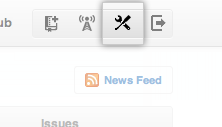
点
SSH Keys,
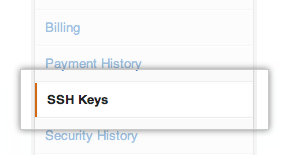
title随便取,key里面把之前复制的公钥的内容粘进去
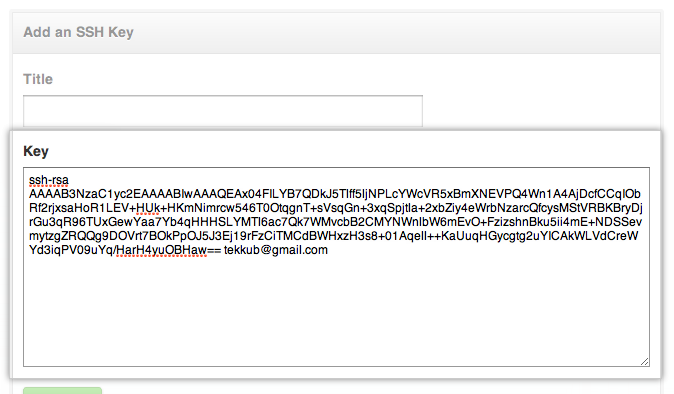
点
Add。
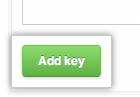
终端测试一下:
- ssh -T git@github.com
成功连接的结果就想这样:

如果出现
- Agent admitted failure to sign using the key.
- Permission denied (publickey).
执行
- ssh-add
使用git
最简单的一种使用方式就是从github上下载别人的开源项目。
打开一个开源工程的页面
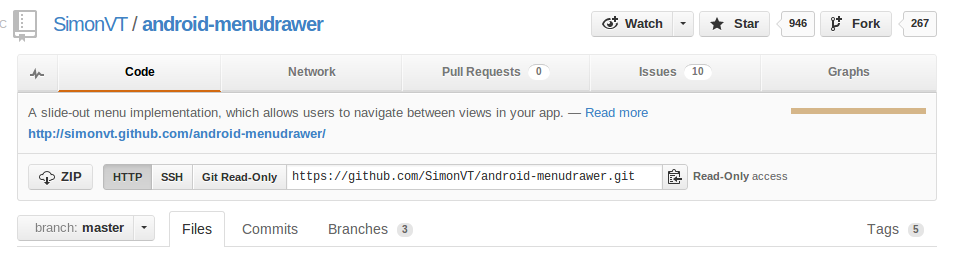
直接点击左上角的zip包就可以下载工程了。
更方便一些的做法是在终端运行命令来下载源码。
终端运行:
- git clone https://github.com/SimonVT/android-menudrawer.git
会自动下载整个工程到当前的目录。
接下来要实现的是分享自己的项目到github上,并进行版本控制。
首先在github上面创建工程。
在个人主页上点击Responsitories选项卡的New

填写一些信息,点Create respository
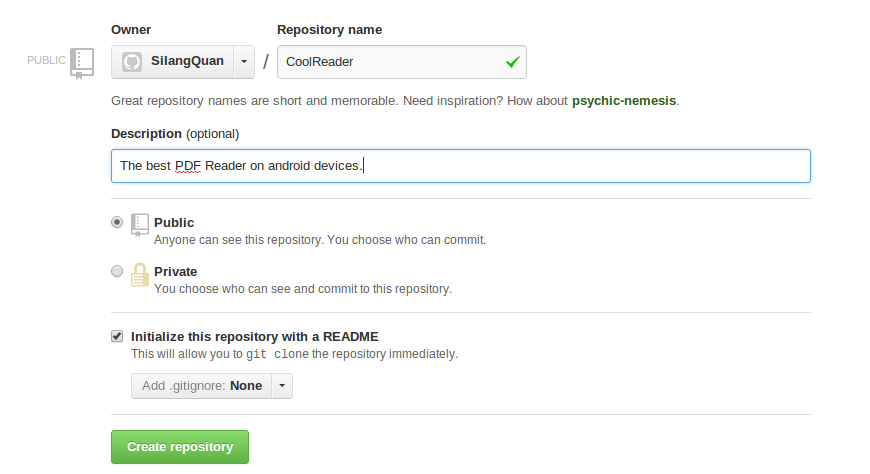
github上的项目就创建好了。
接下来从服务器下载工程及配置文件到本地。
终端运行:
- mkdir ~/git/repos
- cd ~/git/repos
- git clone git@github.com:***/***.git
执行完毕后,repos文件夹下就拷贝好了github上的项目。
本地进行项目编辑,比如添加一个文件之后,
可以通过下面的命令来更新项目了。
- git add . //往暂存区域添加已添加和修改的文件,不处理删除的文件
- git status //比较本地数据目录与暂存区域的变化
- git commit -m "commit directions" //提到代码到本地数据目录,并添加提交说明
- git pull //更新代码
- 根据提示修改冲突文件中的代码
- git add .
- git commit -m "commit directions"
当做完以上的步骤的时候,你需要做的是把本地数据目录的版本库的数据同步到GitHub服务器上去
- git push
Create a new repository on the command line
touch README.md
git init
git add README.md
git commit -m "first commit"
git remote add origin https://github.com/user_name/repository_name.git
git push -u origin master

可能遇到的问题
pull 报错
You asked me to pull without telling me which branch you
want to merge with, and 'branch.master.merge' in
your configuration file does not tell me, either. Please
specify which branch you want to use on the command line and
try again (e.g. 'git pull <repository> <refspec>').
See git-pull(1) for details.
want to merge with, and 'branch.master.merge' in
your configuration file does not tell me, either. Please
specify which branch you want to use on the command line and
try again (e.g. 'git pull <repository> <refspec>').
See git-pull(1) for details.
解决方法:通过git config进行如下配置.
git remote add -f origin git@192.168.21.44:rest.git
git config branch.master.remote origin
git config branch.master.merge refs/heads/master
git config branch.master.remote origin
git config branch.master.merge refs/heads/master
用meld来merge
在多人开发中,可能会发生代码冲突,meld是一个图形化代码比对工具,可以很方便的merge
sudo pat-get install meld
git config --global diff.external meld
每次都要输入用户名和密码
Linux 用户可以使用 ‘cache’ 认证助手包来缓存认证信息,运行下面的命令来启用凭据缓存,启用后每次输入密码将保存10小时(36000秒):
git config --global credential.helper 'cache --timeout 3600'
git config --global credential.helper 'cache --timeout 3600'
首先安装git插件,在Eclispe中,
Help->Install New Software.
输入地址
http://download.eclipse.org/egit/updates
接着一路下一步,插件就安装好了。
在Eclipse中创建一个工程。
然后在工程上右击->Team->Share project->git->next.
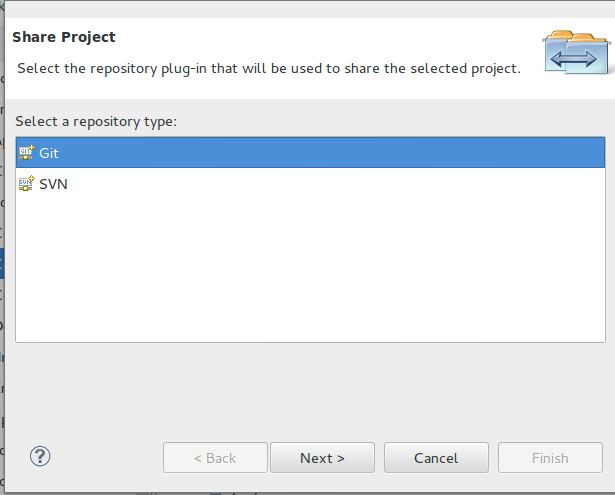
选择Use or create repository in parent folder of project,如下图,点finish。
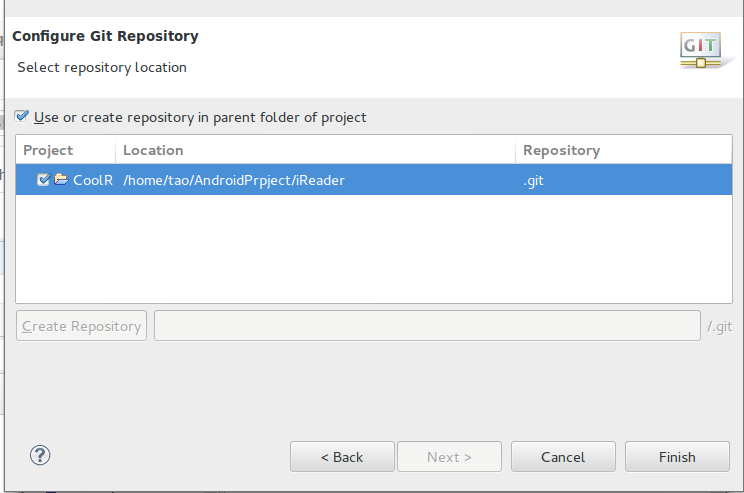
执行完成之后项目文件夹下就会创建好一个.git的文件夹,仓库就创建好了。
由于项目中的有一些文件没有必要上传,比如bin文件夹,需要在项目中设置好。
展开对应的项目,有小箭头的表示需要上传到服务器的目录,在不想要上传的目录上右击,Team->Ignoe,该目录就会被忽略了。
下面来commit代码到本机一下。
项目上右击Team->commit。
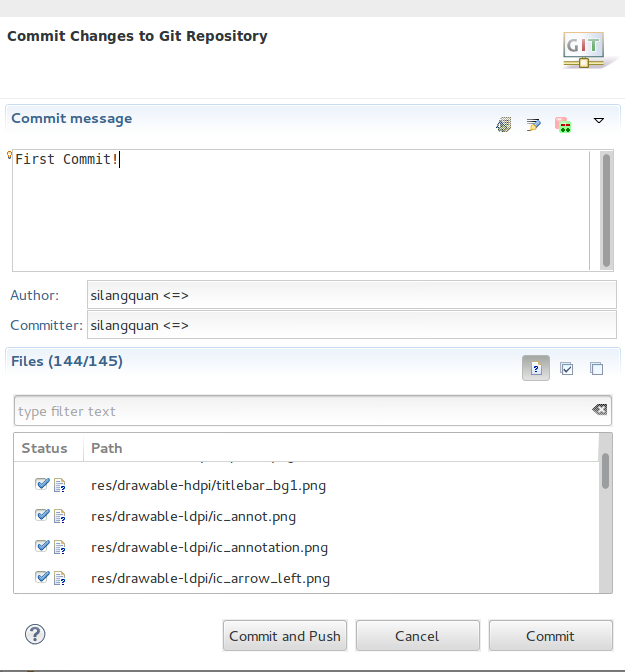
选中要commit的文件,点commit,完成之后,代码就上传到本地的服务器了。
接下来把代码上传到github的服务器。
命令行中进入到项目的文件夹,运行
- git remote add origin https://github.com/SilangQuan/LinearCompiler.git
再执行
- git push -f
成功执行后就像这样:
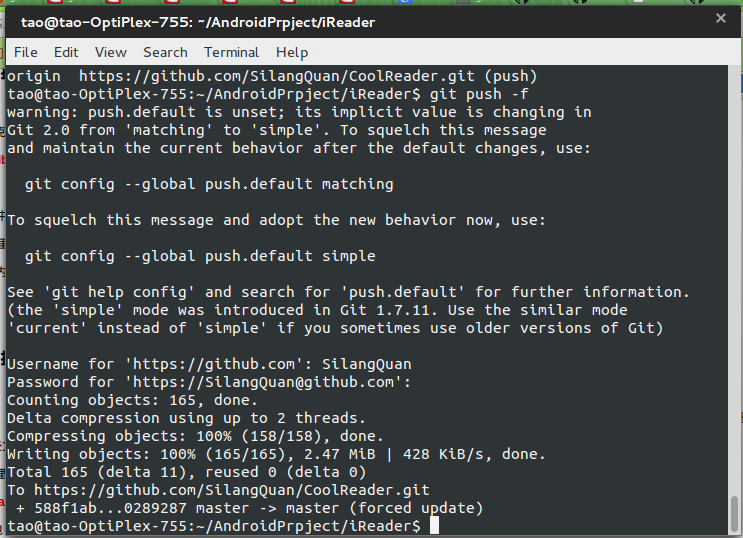
查看github的项目主页,发现文件已经上传好。
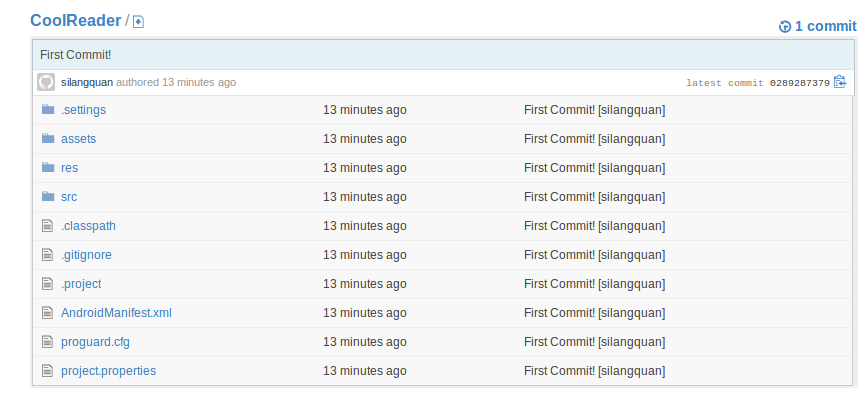
之后在Eclipse中修改好项目代码之后,commit之后直接在项目上右击Team->push就可以进行代码提交。
上传到github上之后,团队中另外的成员可以通过Eclipse->File->Import->Project from Git->URI来提取工程。
在团队开发中,通常在新的一天的开始工作之前,把最新的代码fecth下来。
直接在项目想右击->Team->fetch
再执行->Team->Merge.
服务器上的新文件就会添加进来了。








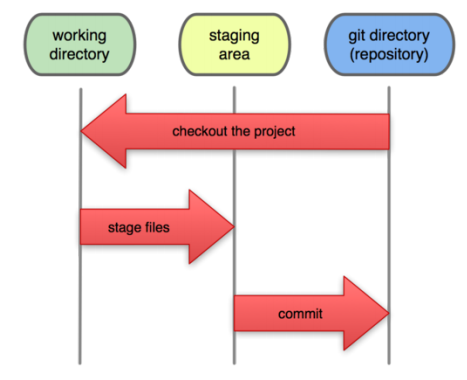














 184
184











 被折叠的 条评论
为什么被折叠?
被折叠的 条评论
为什么被折叠?








